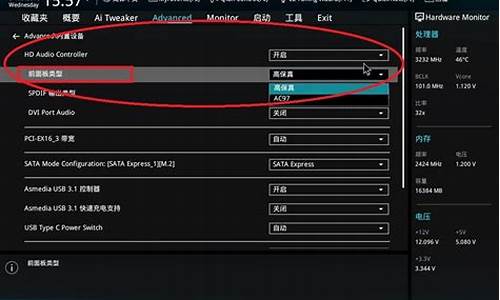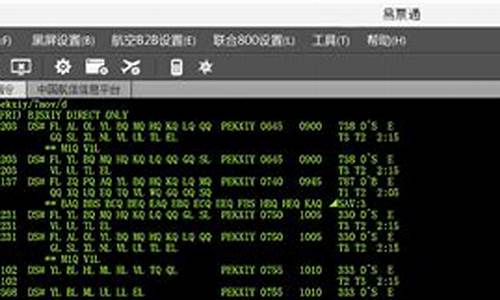您现在的位置是: 首页 > 系统优化 系统优化
bios怎么设置固态硬盘启动顺序_bios怎么设置固态硬盘启动顺序
ysladmin 2024-07-02 人已围观
简介bios怎么设置固态硬盘启动顺序_bios怎么设置固态硬盘启动顺序 大家好,今天我想和大家探讨一下关于bios怎么设置固态硬盘启动顺序的问题。在这个话题上,有很多不同的观点和看法,但我相信通过深入探讨,我们可以更好地理解它的本质。现在,我将我的理
大家好,今天我想和大家探讨一下关于bios怎么设置固态硬盘启动顺序的问题。在这个话题上,有很多不同的观点和看法,但我相信通过深入探讨,我们可以更好地理解它的本质。现在,我将我的理解进行了归纳整理,让我们一起来看看吧。
1.怎么设置固态硬盘为第一启动盘
2.电脑怎么设置硬盘启动的先后顺序

怎么设置固态硬盘为第一启动盘
具体如下:1、操作前请确保固态硬盘已安装在电脑并插好数据线和电源线。
2、电脑开机时按住DEL键进入到BIOS
3、进入到BIOS后使用上下方向箭头选择System Summary后按enter键。
4、然后找到Sata drive 0/1/2 查看自己加装的SSD是否已经识别。
5、看到加装的SSD后,按ESC键返回到主界面,使用左右箭头选择startup启动设置,使用上下箭头选择Primary Boot Sequence,点击回车键进入。
6、使用上下箭头选择自己加装的固态硬盘(SSD),按“+”号键调节到第一的位置(最上面的位置)。
7、调整到第一位置后,按F10键保存设置后退出,此时会弹出一个窗口,选择YES。
8、电脑此时重新启动,启动时不停地按F12键,弹出对话框:此时能看到加装的intel SSD已经为第一启动项了,按enter键即可。
电脑怎么设置硬盘启动的先后顺序
1、重启windows电脑在开机第一画面按DEL键进入BIOS界面。2、在BIOS画面按下快捷键F7进入Advanced Mode(高级模式)。
3、在上面的标签栏里找到boot,点击Boot(启动引导)#1项,进入到启动设置。
4、按下键(↓)一直向下滑动,直到找到Boot Option Priorities(引导优先级选项)。
5、在Boot Option Priorities(引导优先级选项)找到Hard Drive BBS Priorities(硬盘驱动器优先
级)点击。
6、点击Boot Option(启动选项) 右边的下拉框,将固态硬盘ssd设置为第一启动盘即可。此时系统将优先从固态硬盘ssd启动,如果固态硬盘ssd没有操作系统,将自动选择第二块硬盘启动。
进入bios模式在启动项中设置为硬盘即可。下面以戴尔笔记本为例,设置方法 如下:
1、把电脑打开机,按住DEL键进入到BIOS界面,如下图所示:
2、进入BIOS界面后,找到并点击选择System Summary后按enter键确认。
3、然后找到Sata drive 0/1/2 查看自己加装的固态硬盘是否已经被电脑识别。
4、识别加装的固态硬盘后,按ESC键返回到主界面,使用左右箭头选择startup启动设置,使用上下箭头选择Primary Boot Sequence,点击回车键进入。
5、选择自己加装的固态硬盘(SSD),按“+”号键调节到第一的位置,如下图所示:
6、调整到第一位置后,按F10键保存设置后退出,此时会弹出一个窗口,选择YES。
7、电脑此时重新启动,启动时不停地按F12键,弹出对话框:此时能看到加装的intel SSD已经为第一启动项了,按enter键即可。
好了,关于“bios怎么设置固态硬盘启动顺序”的话题就到这里了。希望大家通过我的介绍对“bios怎么设置固态硬盘启动顺序”有更全面、深入的认识,并且能够在今后的实践中更好地运用所学知识。